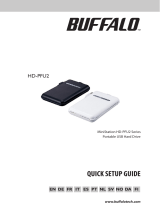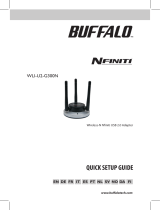Sidan laddas...

2
Table of Contents
English ..............................................................................................3
Deutsch .........................................................................................15
Français ..........................................................................................27
Italiano ...........................................................................................39
Español ..........................................................................................51
Português ......................................................................................63
Nederlands ...................................................................................75
Svenska ..........................................................................................87
Norsk .............................................................................................99
Dansk .......................................................................................... 111
Suomi .......................................................................................... 123

Inhoud verpakking:
• MiniStation - externe harde schijf
• USB-voedingskabel (5 V, 0,3 m)
• USB-kabel (0,3m)
• USB-kabel (0,8m)
• Beknopte installatiegids
• Cd-rom met software
Beknopte installatiegids
MiniStation externe
USB 2.0-schijf
HD-PHSxxU2-UC-reeks
Nederlands

Förpackningens innehåll:
• Bärbar MiniStation hårddisk
• 0,3 m 5v USB-nätkabel
• 0,3 m USB-kabel
• 0,8 m USB-kabel
• Snabbguide
• Programvaru-CD
Snabbguide
Bärbar MiniStation
USB 2.0 hårddisk
HD-PHSxxU2-UC-serien

88
Installation för Windows
Windows-installation
Anslut en av de medföljande USB-kablarna till USB-porten på baksidan av MiniStation.
Sätt i den andra änden av USB-kabeln i USB-porten på datorn.
USB-port
Windows 2000, XP och ME
MiniStation installeras automatiskt.

89
Installation för Windows
Öppna Den här datorn så visas den nya drivrutinen. Som standard används första
tillgängliga drivrutinsbokstav och den kallas "Local Disk". MiniStation-enheten levereras
förformaterad så du kan börja använda den omedelbart.
CD-skivan för programvaran i din förpackning för MiniStation inkluderar program för
Windows-datorer, inklusive programvara för säkerhetskopiering och krypteringsprogram
för SecureLockWare-drivrutinen. Se lämplig bruksanvisning för CD-skivan för ytterligare
information om de här programmen.
Programvaror för säkerhetskopiering för Windows-datorer finns på din
programvaruskiva, som medföljer MiniStation. Se din programvaru-CD för
dokumentation om hur du installerar och använder produkten. Många säkerhetslösningar
från andra tillverkare fungerar också bra med MiniStation.
USB-strömadapterkabel
En USB-strömadapter för 5 V medföljer MiniStation. Om din MiniStation inte erbjuder
tillräckligt mycket ström via USB-porten kan du koppla in den här kabeln i en annan
USB-port för extra effekt.

90
Installation för Macintosh
Macintosh-installation
En ikon visas på skrivbordet. Dubbelklicka på den för att komma till hårddisken för
MiniStation.
Anslut den medföljande USB-kabeln till USB-porten på MiniStation.
Sätt i den andra änden av USB-kabeln i USB-porten på datorn.
USB-port
OS X

91
Du kan välja att formatera
drivrutinen med ett Macintosh-
format. Det här rekommenderas
om du inte planerar att använda
enheten med någon annan utrustning
än Macintosh-datorer. För att
formatera i Mac OS X, går du till
mappen Utilities [Verktyg] och välj
alternativet Disk Utility [Diskverktyg].
Välj hårddisken för Buffalo och klicka
på knappen Erase [Radera].
Följ guiden för att slutföra
formateringen. Klicka på Erase
[Radera] när du är klar.
Obs! Om du formaterar drivrutinen
raderas alla data på den.
Installation för Macintosh
MiniStation levereras förformaterad med Windows FAT32. Din Macintosh avkänner det
här formatet så att du kan börja använda det omedelbart. Det här formatet möjliggör
användning på både Macintosh- och Windows-datorer.

92
Mac OS 9
I Mac OS 9 läggs MiniStation automatiskt på skrivbordet.
MiniStation levereras förformaterad med Windows FAT32. Din Macintosh avkänner det
här formatet så att du kan börja använda det omedelbart. Det här formatet möjliggör
användning på både Macintosh- och Windows-datorer.
Mac OS 9 låter dig inte omformatera drivrutinen till Macintosh-format. Du måste
använda Mac OS X eller ett verktyg som tillhör en utomstående tillverkare för att
omformatera drivrutinen, om omformatering är nödvändig.
Installation för Macintosh

93
Apple erbjuder ett verktyg för säkerhetskopiering till användare av OS X, som har ett
.Mac-konto. Det här är inte en produkt från Buffalo, men om du har .Mac kan följande
anvisningar vara användbara:
Som standard väljs användaren idisk som
destination för säkerhetskopieringen. För att
ändra denna till MiniStation, klickar du på
knappen Set [Installera] och sedan på knappen
Create [Skapa].
Anslut hårddisken för MiniStation till din
Mac-dator och kontrollera att den läggs på
skrivbordet.
I mappen Applications [Program] öppnar du
alternativet Backup [Säkerhetskopiering].
Säkerhetskopiering för Macintosh

94
Välj den bärbara hårddisken Buffalo och döp
säkerhetskopieringsfilen. Klicka på Create [Skapa].
Välj de filer du vill ha säkerhetskopierade genom
att markera i kryssrutan i överensstämmande
ruta. Du kan lägga till ytterligare filer och mappar
genom att klicka på knappen "+" nere till vänster
och välja de filer och mappar du vill lägga till
säkerhetskopieringen. När du är klar klickar du på
knappen Backup Now [Säkerhetskopiera nu].
Dina filer säkerhetskopieras.
Du kan även skapa ett schema för
säkerhetskopiering genom att klicka på
kalenderikonen i nedre vänstra hörnet (inringat).
Välj om du vill ha säkerhetskopieringar dagligen,
varje vecka, tid på dagen, eller dag i veckan.
Säkerhetskopiering för Macintosh

95
Garantiinformation
BUFFALO GARANTIINFORMATION
Buffalos produkter levereras med en tvåårig garanti från och med inköpsdatum.
Buffalo Technology garanterar fullgod funktion under garantitiden. Den här garantin
inkluderar inte komponenter som är installerade som inte tillhör Buffalo Technology.
Om produkten från Buffalo uppvisar funktionsfel under garantitiden, kommer Buffalo
Technology, efter eget godtycke, att reparera eller byta produkten kostnadsfritt, under
förutsättning att produkten inte har utsatts för felaktig användning, vårdslöshet eller
förändringar, modifieringar eller reparation som inte har godkänts av Buffalo Technology.
Medtag inköpskvittot vid inlämning av produkten. Det går inte att returnera produkter
utan inköpskvitto. Ansvaret för transporten av den returnerade produkten till Buffalo
Technology åligger köparen. Alla uttalade eller underförstådda garantier för produkterna
från Buffalo, inklusive, men utan begränsningar gällande säljbarhet och användbarhet
för ett visst syfte, är begränsade till ovan angivna period. Under inga omständigheter
kan Buffalo Technology hållas ansvarigt inför användaren för några skador, inklusive alla
inkomstförluster, förlorade vinster eller annan följdskada som uppstår genom användning,
eller oförmåga att använda, produkterna från Buffalo. Buffalo Technology förbehåller sig
rätten att revidera eller uppdatera produkter, programvaror eller dokumentation utan
meddelande till individer eller enheter.
Viktigt meddelande
Spara ditt inköpskvitto för att kunna utnyttja garantin. Alla skadade produkter skall
returneras med en kopia på inköpskvittot.
Under inga förhållanden skall ansvaret för Buffalo Technology överskrida det belopp som
har betalats för produkten vid direkta, indirekta eller särskilda skador, eller följdskador
som uppstår från användning av produkten, dess medföljande programvara, eller doku-
mentation. Buffalo Technology erbjuder inga återbetalningar för någon produkt.
© 2007 Buffalo Inc. Logotypen för BUFFALO, AirStation, DriveStation, DriveStation Duo, LinkStation, MiniStation, Nfiniti och
TeraStation är antingen varumärken eller registrerade varumärken som tillhör Melco Holdings Inc. eller Buffalo Inc. Microsoft
Windows och logotypen för Microsoft är antingen registrerade varumärken eller varumärken som tillhör Microsoft Corporation i
USA och/eller andra länder. Namn och logotyper för andra företag som nämns häri tillhör sina respektive ägare.

96
FCC-varning
Enheten uppfyller kraven i del 15 av FCC-reglerna. Användningen tillåts under följande
två villkor: (1) enheten får inte avge skadliga störningar och (2) enheten måste acceptera
alla störningar som tar emot, inklusive störningar som kan leda till oönskad funktion.
Tekniska specikationer
USB-standarder:
US-specikation rev. 2.0
Kapacitet:
40, 80, 120, 160 GB
Söktid:
Max. 13 millisekunder
Överföringshastighet:
Max. 480 Mbps
Strömförbrukning:
Max. 2,5 W
Strömförsörjning
DC5V±5%
Storlek:
127 mm (B) 83 mm (H) 21 mm (D)
Vikt:
200 g
Miljö för användning:
5 - 35 ºC
20–80 % luftfuktighet
(icke-kondenserande)
MiniStation

97
Miljöinformation
• Den utrustning du har köpt krävde utvinning och användning av naturtillgångar
för att tillverkas.
• Utrustningen kan innehålla skadliga ämnen som kan påverka hälsan och miljön.
• För att undvika att dessa ämnen sprids i miljön och för att minska trycket på
naturens resurser ber vi dig att utnyttja tillämpliga återvinningssystem.
• Vid återvinning återanvänds eller återvinns de flesta material på ett säkert sätt.
• Den överkorsade soptunnesymbolen uppmanar dig att använda dessa system.
• Om du vill ha mer information om insamling, återanvändning och återvinning ber
vi att du kontaktar din lokala miljöförvaltning.

http://www.buffalo-technology.com
Adress: Buffalo Technology UK LTD
176, Buckingham Avenue,
Slough, Berkshire, SL1 4RD
United Kingdom
Allmänna frågor:
E-post sales@buffalo-technology.com
Teknisk support:
Helpdeskens öppettider måndag - torsdag 9:00 - 18:00
fredag 9:00 - 16:30
Telefon
+353 61 70 80 50
Telefon (endast Storbritannien)
08712 50 12 60
E-post
helpdesk@buffalo-technology.ie

http://www.buffalo-technology.com
Adresse: Buffalo Technology UK LTD
176, Buckingham Avenue,
Slough, Berkshire, SL1 4RD
United Kingdom
Generelle spørgsmål:
E-mail sales@buffalo-technology.com
Teknisk support:
Åbningstider i helpdesk Mandag - torsdag 10.00 – 19.00
Fredag 10.00 – 17.30
Telefon
+353 61 70 80 50
Telefon (kun GB)
08712 50 12 60
E-mail
helpdesk@buffalo-technology.ie
1/134